Se volete proteggere i vostri contenuti digitali e vedere come vengono utilizzati, è importante gestire i download dei file sul vostro sito WordPress.
Fortunatamente è facile con gli strumenti giusti. 💡
L’uso di un gestore di download per WordPress può aiutarvi a gestire i download, a vedere le analisi e a controllare chi può accedere ai vostri file. In questo modo, potrete mantenere i vostri contenuti al sicuro e gestire meglio il vostro spazio di archiviazione.
Inoltre, se volete guadagnare, potete anche vendere il download dei file.
Qui a WPBeginner utilizziamo Easy Digital Downloads e MonsterInsights per vendere i nostri plugin premium. Entrambi gli strumenti si sono dimostrati affidabili per aiutarci a tracciare le vendite, gestire i download e ottenere informazioni sulle prestazioni della nostra attività.
In questa guida vi mostreremo i semplici passaggi per gestire, tracciare e controllare i download dei file in WordPress. Questo vi aiuterà a ottenere il massimo dai vostri contenuti! 🌟
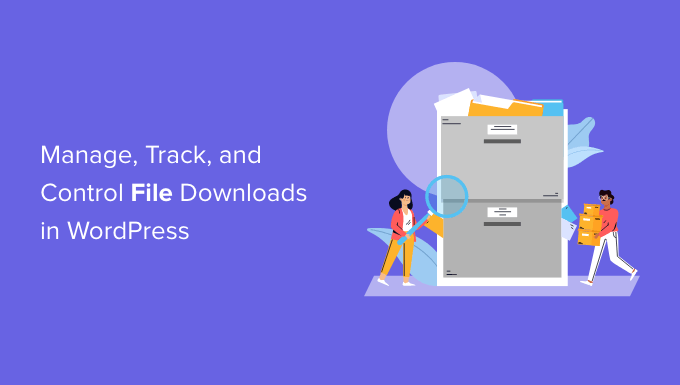
Perché gestire, tracciare e controllare i download di file in WordPress?
Ci sono molte ragioni per cui si desidera gestire, tracciare e controllare i download dei file in WordPress.
Ad esempio, potreste voler limitare alcuni file in base ai ruoli degli utenti o consentire l’accesso solo ai clienti paganti. Oppure, potreste semplicemente voler monitorare il numero di persone che scaricano file gratuiti sul vostro sito.
In questo articolo vi illustreremo 4 diversi metodi e forniremo un tutorial per ciascuno di essi. Ecco una rapida panoramica di tutti i metodi in copertina; potete semplicemente fare clic sui link per passare direttamente a quello che desiderate utilizzare:
Siete pronti? Rendiamo la gestione dei file gratuita!
Metodo 1. Tracciare i download di file in WordPress usando MonsterInsights
Se il vostro sito web WordPress offre download gratuiti, potreste pensare di non doverli gestire o controllare.
Tuttavia, è sempre una buona pratica tenere traccia dei download dei file. Questo vi permette di scoprire quali sono i download gratuiti più popolari e dove investire le vostre risorse nella creazione di nuovi contenuti.
Ora, Google Analytics non supporta automaticamente il tracciamento dei download dei file. La buona notizia è che è possibile tracciare i download utilizzando MonsterInsights, il miglior plugin di Google Analytics per WordPress.
📢 Nota rapida: personalmente utilizziamo MonsterInsights per molte attività di monitoraggio. Ad esempio, ci aiuta a tenere traccia delle conversioni di moduli, pulsanti e link di riferimento. Selezionate la nostra recensione completa di MonsterInsights per approfondire chi siamo!
Per prima cosa, è necessario installare e attivare il plugin MonsterInsights. Se avete bisogno di aiuto, potete consultare la nostra guida passo-passo su come installare un plugin di WordPress.
Dovrete poi collegare WordPress al vostro account di Google Analytics, cosa facilissima utilizzando MonsterInsights. Potete seguire le istruzioni della nostra guida sull’installazione di Google Analytics in WordPress.
Una volta impostato il plugin, non è necessario effettuare ulteriori configurazioni. Inizierà automaticamente a tracciare i download dei file come eventi.
Per vedere le statistiche su chi siamo, basta andare su Insights ” Reports e passare alla scheda Publishers.
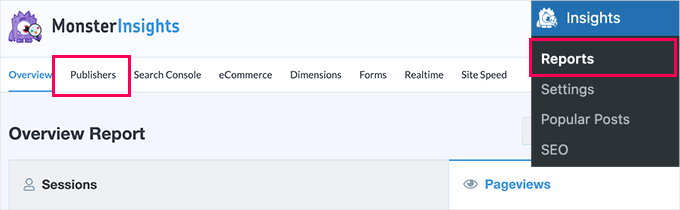
Basta scorrere il pannello verso il basso per vedere i link in alto per il download.
Questi saranno elencati insieme al loro testo di ancoraggio.
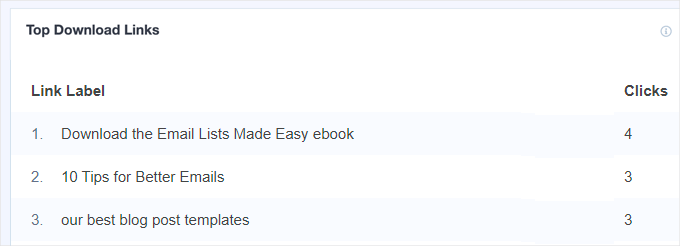
Se avete più di un link a un file specifico, ogni link sarà elencato separatamente. Questo è utile se si vuole sapere esattamente come gli utenti scaricano i file.
E se si volesse un report dei file più popolari, indipendentemente dai link utilizzati?
A questo punto è sufficiente fare clic sul pulsante “Visualizza tutti i report sui link di download”. Questo vi porterà direttamente in Google Analytics, dove vedrete un report con gli URL dei file scaricati.
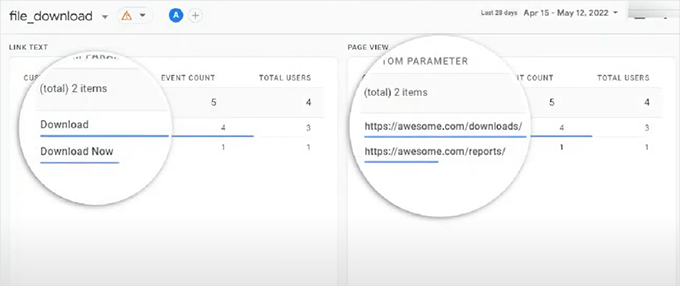
È anche possibile navigare manualmente verso il rapporto di download dei file in Google Analytics GA4.
Tutto ciò che dovete fare è accedere al vostro account Google Analytics e navigare nella scheda Report ” Engagement ” Eventi.
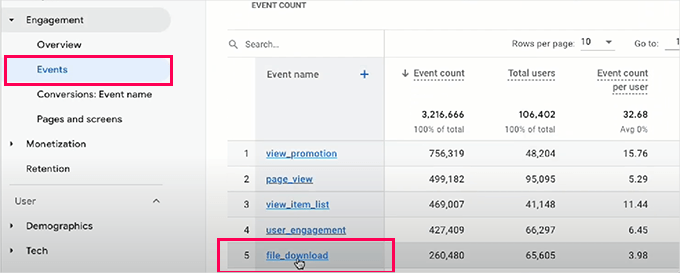
Da qui, fare clic sul link “file_download” sotto la colonna “Nome evento” per visualizzare il report dei download dei file.
Di default, MonsterInsights tiene traccia dei download di tutti i tipi di file più comuni, come documenti .doc e .docx, fogli di calcolo.xls e .xlsx, presentazioni .ppt e .pptx, PDF e file zip.
Se si desidera monitorare altri tipi di file, è facile farlo. Basta andare alla pagina Insights ” Impostazioni e passare alla scheda “Engagement”.

A questo punto, scorrere verso il basso fino alla sezione “Download di file”.
Qui viene visualizzato un elenco delle estensioni di file attualmente monitorate.
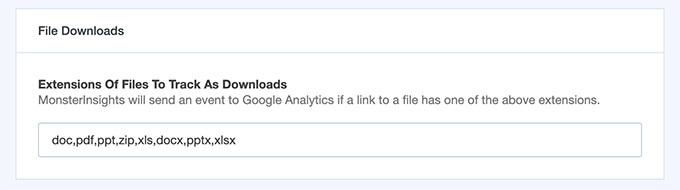
Successivamente, è possibile digitare qualsiasi altra estensione di file che si desidera monitorare. Assicuratevi di mettere una virgola tra di esse.
Una volta terminato, non dimenticate di cliccare sul pulsante “Salva modifiche” in alto per salvare le impostazioni.
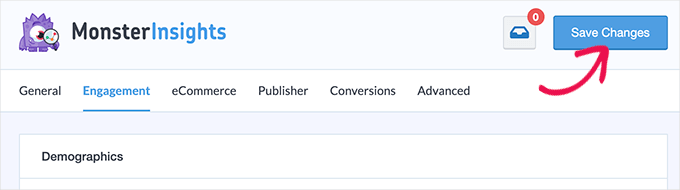
MonsterInsights inizierà a tracciare tutti i file che terminano con le estensioni aggiunte nelle impostazioni.
Anche se scegliete un’altra soluzione per gestire e controllare l’accesso ai file, vi consigliamo di installare sempre MonsterInsights insieme ad essa. Questo vi aiuterà a vedere le statistiche giuste di cui avete bisogno per far crescere la vostra attività.
Metodo 2. Controllo dei download di file in WordPress con MemberPress
Se volete vendere corsi online o accedere a file scaricabili, un ottimo modo per controllare e gestire i download dei file è utilizzare MemberPress.
MemberPress è il miglior plugin per membership WordPress sul mercato e consente di bloccare i contenuti premium sul sito in modo che siano disponibili solo per gli utenti registrati o per i membri paganti.
📢 Nota rapida: MemberPress alimenta il nostro sito di video, fornendoci gli strumenti necessari per gestire efficacemente le iscrizioni e l’accesso ai contenuti. Consultate la nostra recensione completa di MemberPress per maggiori informazioni su chi siamo e su come può essere utile al vostro sito!
Questo plugin dispone di un add-on chiamato “MemberPress Downloads” per tracciare ogni file scaricato dai membri. L’add-on consente inoltre di caricare più file, di taggarli, categorizzarli ed elencarli facilmente.
Inoltre, è possibile proteggere anche altri contenuti del sito. MemberPress è un’ottima opzione di plugin se state creando corsi o una libreria di contenuti premium a cui volete che solo i membri possano accedere.
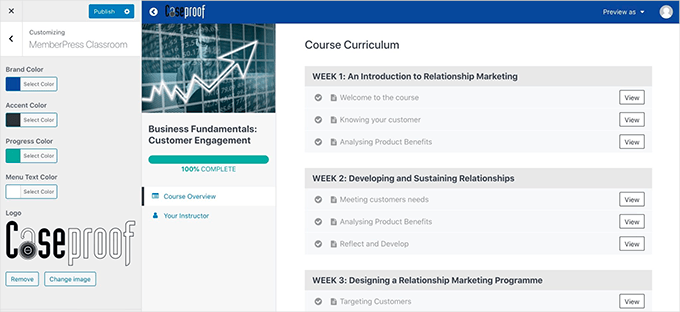
Innanzitutto, è necessario installare e attivare il plugin MemberPress. Per maggiori dettagli, consultate la nostra guida passo passo su come installare un plugin di WordPress.
Dopo l’attivazione, inserire la chiave di licenza in MemberPress ” Impostazioni ” Licenza nell’area di amministrazione di WordPress. Troverete queste informazioni nel vostro account sul sito web di MemberPress.
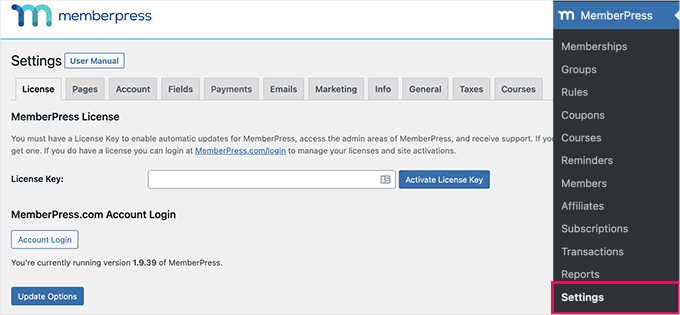
Successivamente, si può andare alla pagina MemberPress ” Add-on.
Qui è sufficiente trovare l’add-on “Download”. Fate clic sul pulsante “Installa add-on” per aggiungerlo al vostro sito.

A questo punto, è necessario navigare in MP Downloads ” File.
Da qui, facciamo clic sul pulsante “Aggiungi nuovo” per creare un nuovo download.
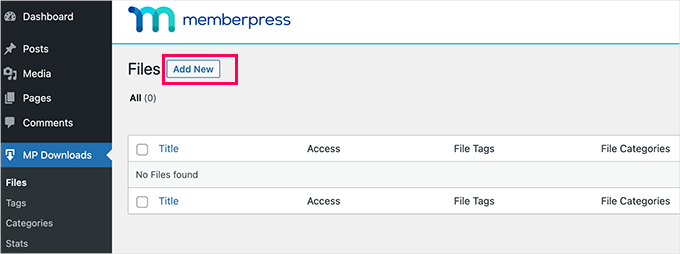
Nella schermata successiva verrà visualizzata la pagina di uploader dei file.
Innanzitutto, è necessario inserire un titolo per il download. Una volta fatto questo, è possibile caricare il file che si desidera utilizzare.
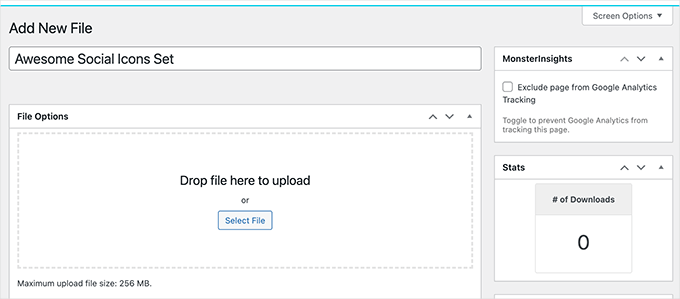
In questa pagina è possibile scegliere altre opzioni, come l’aggiunta di categorie o tag al download.
Taggheremo il nostro file “paid-members” in modo che questo e altri possano essere facilmente protetti da una regola MemberPress.
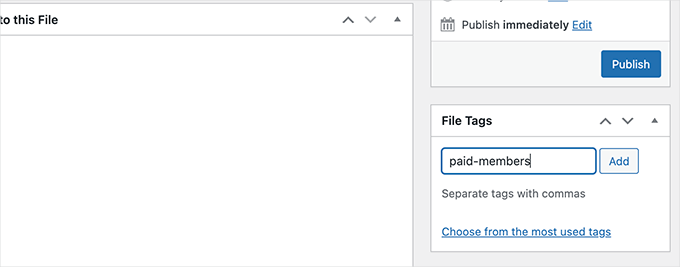
Quando siete pronti, fate clic sul pulsante “Pubblica”.
In questo modo il file scaricabile sarà attivo.
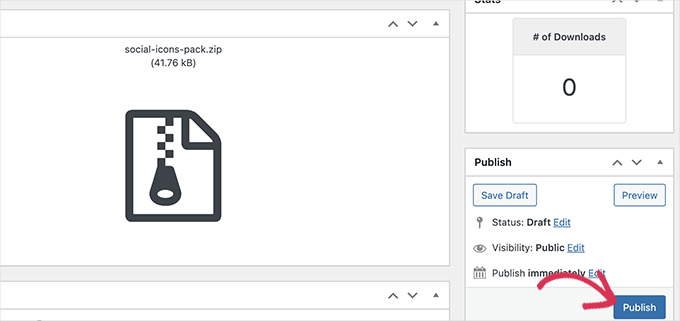
Se non si dispone già di una regola che definisce le condizioni che devono essere soddisfatte per accedere ai file con questo tag, è sufficiente crearne una in MemberPress ” Regole.
È sufficiente fare clic sul pulsante “Aggiungi nuovo” per creare una nuova regola.
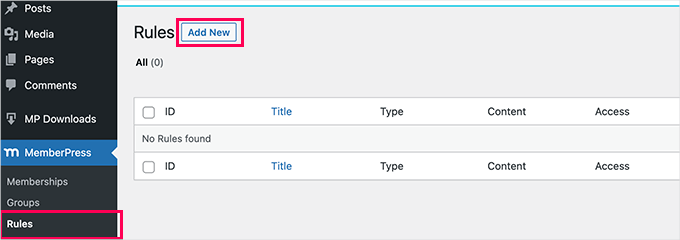
Verrà quindi visualizzata la pagina per l’aggiunta di una nuova regola.
Da qui è possibile personalizzare la nuova regola per il tag.
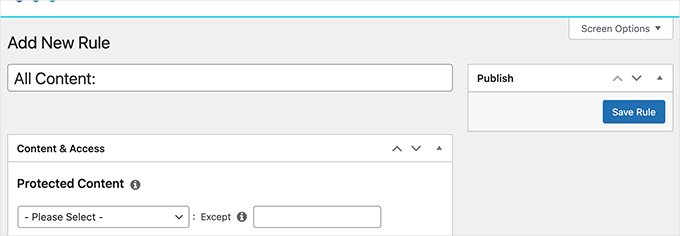
Nella sezione “Contenuto e accesso”, si deve fare clic sul menu a discesa sotto “Contenuto protetto”.
Quindi selezionate “File con tag” e, nella boxed accanto, digitate e selezionate il tag che state utilizzando.
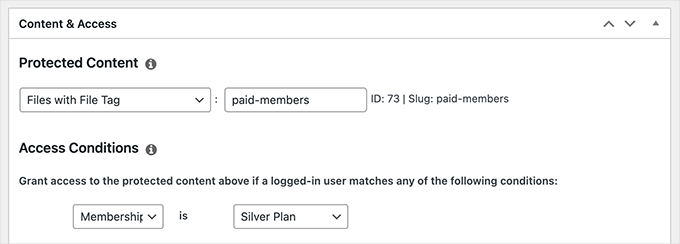
In “Condizioni di accesso”, apriamo il menu a discesa. Selezionate semplicemente “Iscrizione” e poi il nome del livello di iscrizione appropriato.
Se non avete ancora impostato alcuna iscrizione, potete farlo alla voce MemberPress ” Iscrizioni”.
Ora andiamo di nuovo in MP Downloads ” File. Il file sarà elencato e dovrebbe avere il tipo di accesso corretto in base al suo tag.
Fare clic sul link “Copia shortcode” per ottenere lo shortcode per questo file.
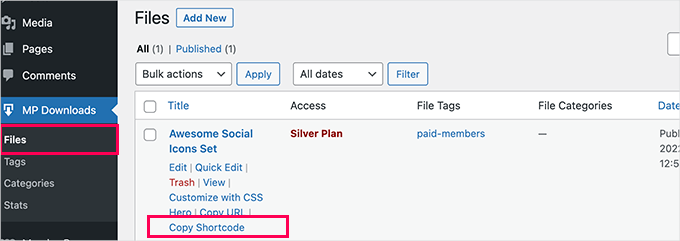
Quindi, potete incollare questo shortcode in qualsiasi pagina o articolo pubblico del vostro sito WordPress. Potete anche creare una nuova pagina solo per il download dei file.
Quindi, andiamo ad esempio su Pagine ” Aggiungi nuovo dalla dashboard di amministrazione di WordPress.
Nell’editor dei contenuti, incollare lo shortcode nella pagina. Se si utilizza l’editor a blocchi, WordPress creerà automaticamente un blocco shortcode.
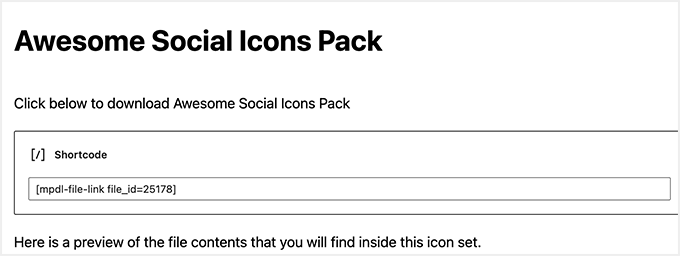
Una volta add-on tutti i contenuti della pagina, è il momento di fare clic sul pulsante “Pubblica” per renderla attiva sul sito.
Ricordate di proteggere la vostra pagina utilizzando le regole di MemberPress se volete che sia la pagina che il file siano accessibili solo ai membri.
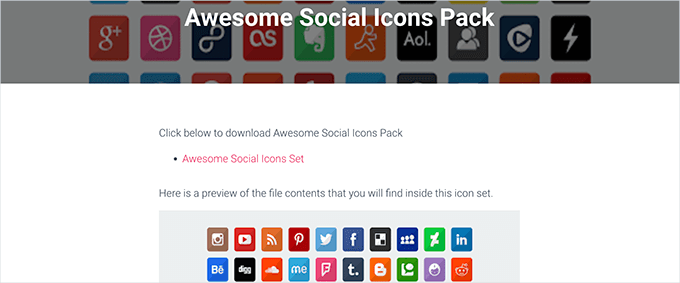
È possibile visualizzare le statistiche dei download visitando MP Downloads ” Stats nell’area di amministrazione di WordPress.
Verrà visualizzato l’elenco degli utenti che hanno scaricato il file con l’indicazione dell’ora.
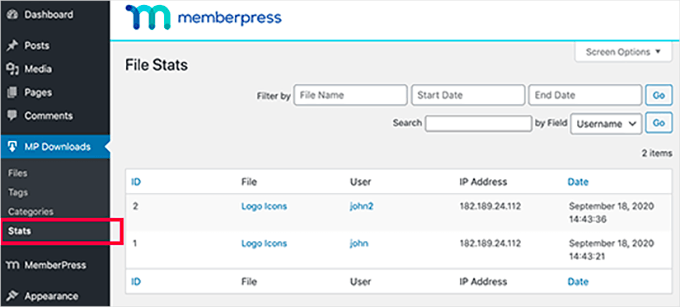
Per istruzioni ancora più approfondite, potete consultare la nostra guida passo-passo su come creare un sito associativo in WordPress.
Metodo 3. Gestione dei download di file in WordPress con Easy Digital Downloads
Per gestire tutti i download di file, consigliamo Easy Digital Downloads.
È il miglior plugin di e-commerce per WordPress per la vendita di beni digitali, tra cui download di file, ebook, software, musica, temi e template per WordPress e altro ancora.
📢 Nota rapida: noi di WPBeginner utilizziamo Easy Digital Downloads per vendere i nostri plugin premium per WordPress. Sta andando molto bene e potete trovare maggiori informazioni su questo strumento nella nostra recensione completa di Easy Digital Downloads.
Inoltre, Easy Digital Downloads è dotato di caratteristiche avanzate come il carrello della spesa, il monitoraggio delle attività, i gateway di pagamento multipli, i codici coupon di sconto e altro ancora. È anche possibile aggiungere una protezione con password o paywall per garantire che solo le persone che hanno pagato abbiano accesso al prodotto digitale.
Per iniziare, è necessario installare e attivare il plugin Easy Digital Downloads. Per maggiori dettagli, consultate la nostra guida passo passo su come installare un plugin di WordPress.
Dopo l’attivazione, è possibile navigare in Download ” Impostazioni per configurare il plugin. Inizierete fornendo i dati della vostra azienda e scegliendo una valuta.
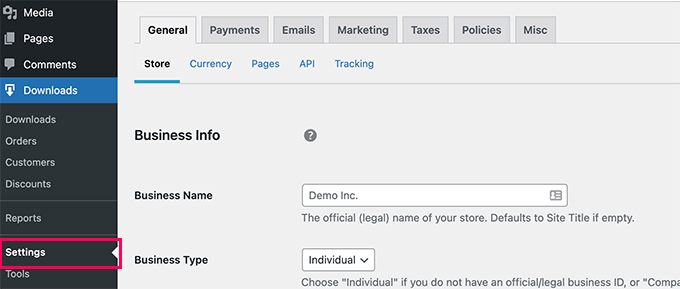
Passiamo quindi alla scheda “Pagamenti” per configurare un gateway di pagamento.
Easy Digital Downloads supporta PayPal e Stripe. Se necessario, è possibile scaricare estensioni per aggiungere il supporto ad altri gateway di pagamento.
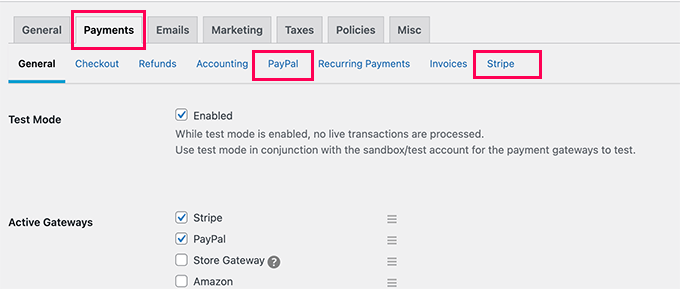
Fatto questo, si può passare alla scheda del Gateway utilizzato e inserire i dati dell’account.
Dopo aver impostato i pagamenti, è possibile iniziare ad aggiungere i download dei file. Basta andare alla pagina Download e fare clic sul pulsante “Add-on” in alto.
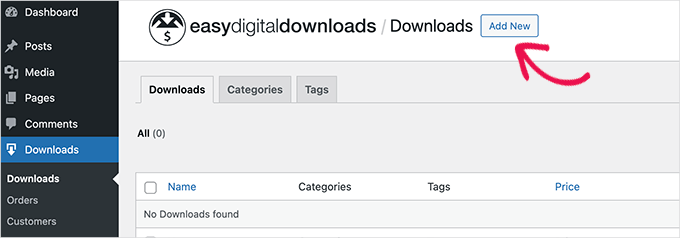
Nella pagina successiva, inserite il titolo e la descrizione del vostro download.
In basso, è possibile aggiungere i prezzi per il download digitale. Se si desidera offrire un download gratuito, è sufficiente inserire 0 dollari alla voce “Opzioni di prezzo”.
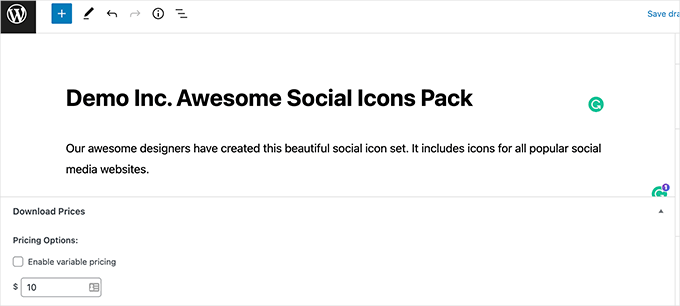
Poi, si può scendere fino alla sezione “Scarica i file”.
Da qui, si dovrà aggiungere un titolo per il download del file. Quindi, è possibile selezionare il file dalla libreria dei media o caricare il file dal computer.
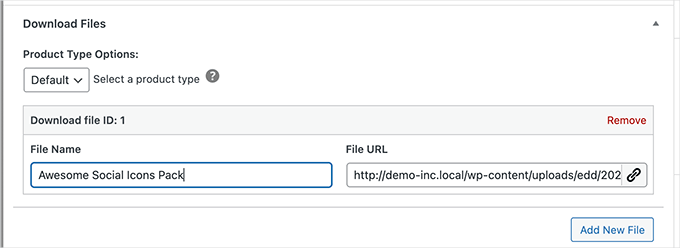
Successivamente, è possibile aggiungere categorie o tag per il download dei file, aggiungere immagini, impostare limiti di download e altro ancora.
Una volta che tutto sembra a posto, si può fare clic sul pulsante “Pubblica” per rendere il download attivo sul sito web.
Ora è possibile vedere l’anteprima o visitare la pagina di download del file per vederlo in azione.
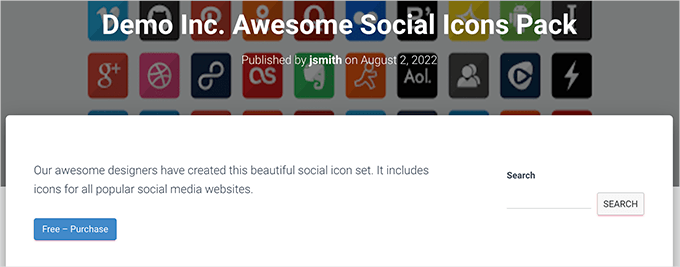
I vostri utenti potranno aggiungere il download al loro carrello e continuare a fare acquisti o completare il loro acquisto.
E sarete in grado di tracciare e gestire tutto utilizzando il report di Easy Digital Downloads.
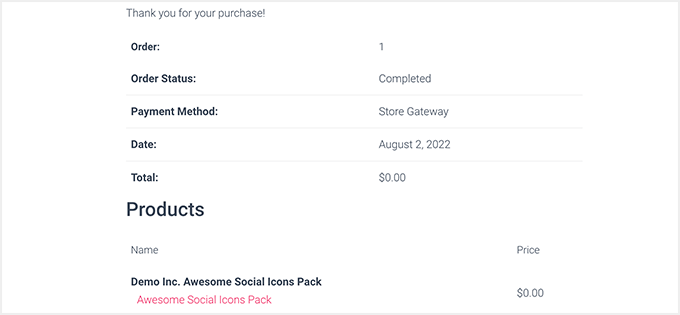
Visualizzazione dei rapporti avanzati per Easy Digital Downloads
Easy Digital Downloads non dispone di funzioni di reporting avanzate nel software principale.
Tuttavia, è possibile installare l’estensione EDD Advanced Reports per sbloccare le funzionalità di reporting avanzate. Per maggiori dettagli, consultate la nostra guida passo passo su come installare un plugin di WordPress.
🚨 Importante: per scaricare questa estensione è necessario il “Pass di accesso completo” per Easy Digital Downloads, oppure è possibile acquistare separatamente EDD Advanced Reports.
Dopo aver attivato l’estensione, è possibile accedere alla pagina Download ” Rapporti per visualizzare i rapporti sui download dei file.
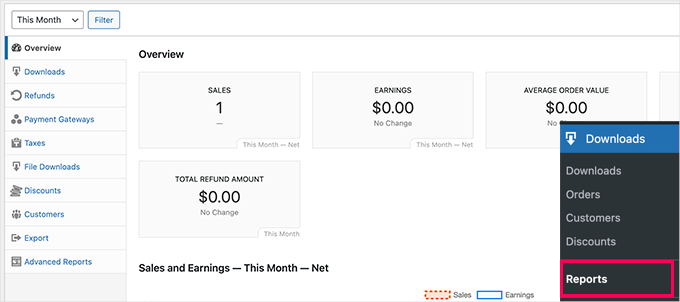
Da qui è possibile passare a diverse schede per visualizzare i rapporti dettagliati.
Ad esempio, è possibile vedere quali file vengono scaricati più spesso, i gateway di pagamento più diffusi, i rimborsi, le tasse e altro ancora.
Inoltre, l’estensione “Report avanzati” consente di filtrare l’esportazione degli ordini di abbonamento e lo stato dei pagamenti.
Metodo 4. Gestione dei download di file in WordPress con WooCommerce
Questo metodo è destinato agli utenti che desiderano vendere file scaricati insieme a prodotti fisici come magliette, swag, ecc.
Per questo metodo, utilizzeremo WooCommerce, il più popolare plugin di eCommerce per WordPress.
È perfetto per gli utenti che vogliono vendere file da scaricare o creare un negozio online.
WooCommerce può essere utilizzato per vendere sia download digitali che beni fisici. Potete anche utilizzarlo come download manager di WordPress per offrire download gratuiti. Vi permette di tenere traccia dei clienti, gestire i download e visualizzare le statistiche.
📢 Nota rapida: abbiamo testato WooCommerce su diversi tipi di negozi online – leggi tutta la nostra recensione dettagliata di WooCommerce per maggiori dettagli!
La prima cosa da fare è installare e attivare il plugin WooCommerce. Per maggiori dettagli, consultate la nostra guida passo passo su come installare un plugin di WordPress.
Dopo l’attivazione, si dovrebbe visualizzare la procedura di configurazione guidata di WooCommerce. Potete iniziare fornendo i dati del vostro negozio e seguendo le istruzioni sullo schermo.
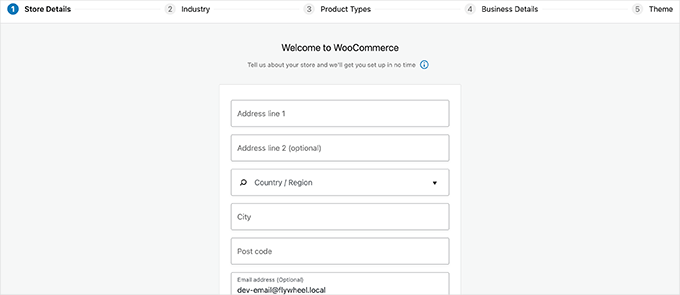
Nella schermata “Tipi di prodotto”, è necessario selezionare “Download”.
Questo sarà elencato come un tipo di prodotto che venderete nel vostro negozio.
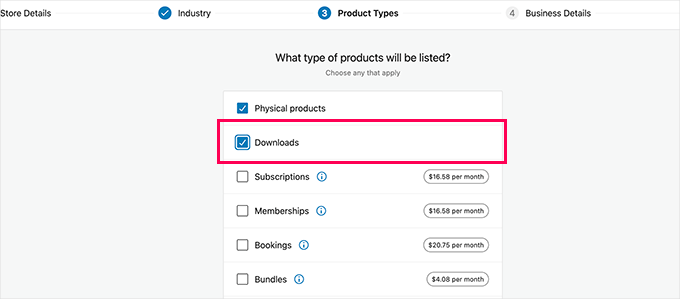
Una volta terminato il processo di configurazione, si vedrà la dashboard del proprio negozio WooCommerce.
Andate alla sezione Prodotti ” Aggiungi nuovo per aggiungere il vostro primo file da scaricare.
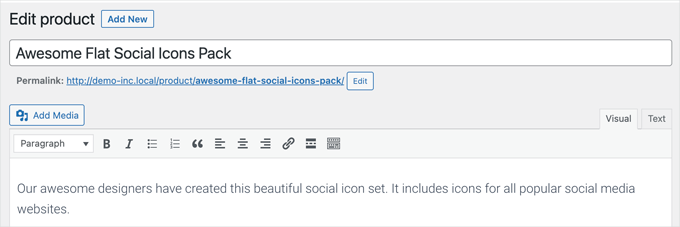
Procedere con l’assegnazione di un titolo e di una descrizione al nuovo prodotto. Dopodiché, scorrere giù fino alla sezione “Dati del prodotto”.
Qui è necessario selezionare le caselle “Virtuale” e “Scaricabile” per indicare che il prodotto è un download digitale.
- I prodotti “virtuali” sono prodotti che non richiedono spedizione e possono essere consegnati online, come ad esempio abbonamenti, pass digitali e altro ancora.
- I “prodotti scaricabili” sono prodotti digitali che gli utenti possono scaricare sul proprio computer.
È necessario inserire anche il prezzo. Se state creando un download gratuito, dovrete inserire 0 qui.
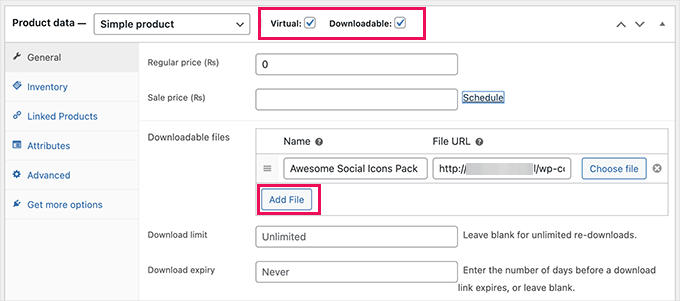
Dopodiché, clicchiamo sul pulsante “Add File” per caricare il file per il download digitale.
Se lo si desidera, è possibile compilare altre opzioni nella pagina. Ad esempio, è possibile aggiungere immagini del prodotto, aggiungere una breve descrizione, selezionare una categoria di prodotto e altro ancora.
Una volta soddisfatti, fate clic sul pulsante “Pubblica” in alto nella pagina per rendere disponibile il prodotto.
Gli utenti possono ora andare alla pagina del prodotto e aggiungerlo al carrello. Se si tratta di un prodotto gratuito, potranno effettuare il check-out senza aggiungere informazioni sul pagamento. Altrimenti, potranno pagare come di consueto.
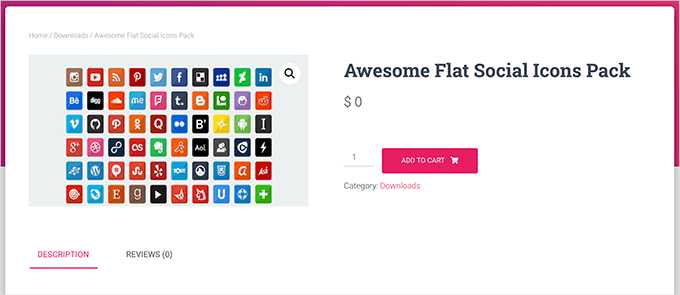
Dopo il checkout, l’utente riceverà le istruzioni per scaricare il file sul proprio computer.
Tracciamento dei download di file in WooCommerce
Per visualizzare l’andamento dei download dei file, basta andare su Analytics ” Download nella dashboard di WordPress. Da qui, si vedrà una panoramica dei download di file con un elenco dei download più popolari.
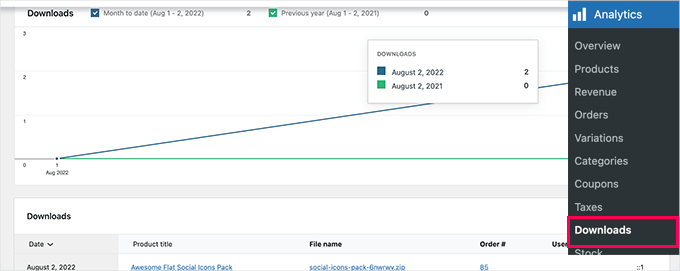
È anche possibile passare a diverse pagine sotto la voce “Analytics” per vedere l’andamento del proprio negozio.
Ad esempio, è possibile vedere i prodotti o i download in alto nella pagina “Prodotti”.
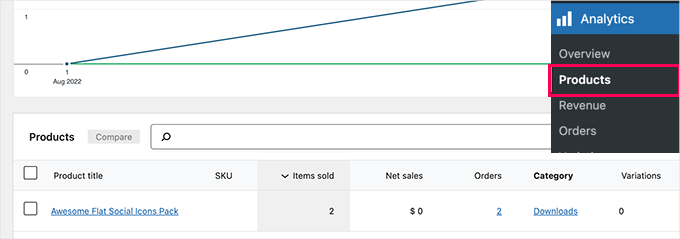
Nota: se non avete ancora iniziato con WooCommerce, date un’occhiata alla nostra guida sui migliori fornitori di hosting per WooCommerce per effettuare l’impostazione, scegliere i migliori temi per WooCommerce e installare i migliori plugin per WooCommerce per iniziare nel modo giusto.
Bonus: Tracciamento delle conversioni per i download di file in WordPress
Avrete notato che tre delle piattaforme citate dispongono solo di funzioni di reporting di base.
Ad esempio, possono mostrare il numero di download, i clienti e i file acquistati. Tuttavia, non vi mostreranno cosa ha portato un cliente alla conversione.
Queste informazioni sono importanti perché indicano cosa sta funzionando sul vostro sito web e vi aiutano a prendere decisioni per la crescita della vostra azienda.
È qui che entra in gioco MonsterInsights.
Con questo plugin di Google Analytics per siti web e-commerce, è possibile monitorare facilmente le conversioni. Di conseguenza, è possibile ottimizzare il percorso del cliente per il proprio negozio WooCommerce.
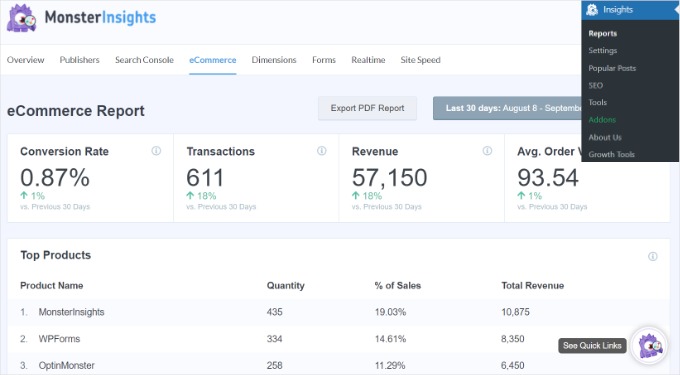
Per istruzioni passo passo, consultate la nostra guida su come impostare facilmente il monitoraggio delle conversioni di WooCommerce o la guida completa al monitoraggio delle conversioni di WordPress.
Speriamo che questo articolo vi abbia aiutato a capire come gestire, tracciare e controllare i download di file in WordPress. Per vendere i vostri download digitali in modo più efficace, potete anche selezionare le nostre guide su come creare una pagina di ringraziamento in WordPress o su come creare un mercato di prodotti digitali in WordPress.
Se questo articolo vi è piaciuto, iscrivetevi al nostro canale YouTube per le esercitazioni video su WordPress. Potete trovarci anche su Twitter e Facebook.





Jiří Vaněk
I’m planning to create PDF files for some tutorials for download. The ability to track the number of downloads and thus potential interest is a great option.
WPBeginner Support
Glad we could share how to track this information
Admin
Glen
It appears that Monster Insights now only offers download reporting as part of their Pro version and is no longer available on their free version. Perhaps you can confirm?
WPBeginner Support
The lite version still has download tracking but the information is in your Google Analytics dashboard.
Admin
khalid
I have woocomerce plugin on my wordpress site ,but I don’t have User name and Login password for my CPanel and can not access backend.
Can you advise a way ?
WPBeginner Support
You would want to reach out to your hosting provider for assistance with that.
Admin
Nas
Would want to know if an eBook can be protected to be open by only the owner.
WPBeginner Support
Depending on what you are specifically wanting, you may want to reach out to MemberPress if what we cover in this article isn’t what you’re wanting.
Admin
Demiket
Please, I want to set a Download counter for my files to tell my visitors how many downloads each has. I used the download monitor and download manager plugins but none gave me that. What should I do?
WPBeginner Support
If you reach out to the plugin’s support they should be able to assist with setting up what you’re wanting
Admin
John
Hi. Good tutorial. i have question about VIP website. How can restrict sub-domain download link. i want setup website for selling my own tutorial and sell file to only vip members, who paid for subscription.
WPBeginner Support
You would want to take a look at membership plugins for what it sounds like you’re wanting and take a look at our guide below:
https://www.wpbeginner.com/plugins/5-best-wordpress-membership-plugins-compared/
Admin
Sugar
Thank for your support sir
Is helpful
WPBeginner Support
You’re welcome, glad we could be helpful
Admin
Angela
This could work – just wanted to check to see if it captures the downloader’s name and email address and version downloaded – ideally I’d like the details to go into MailChimp so we can inform users of updates, etc.
Thanks!
WPBeginner Support
It would depend on the method you use. If you check with the plugin you’re wanting to use’s support they should be able to let you know what is stored and how you can use that with your newsletter service.
Admin
Marcel Tujetsch
Very good article. But I am looking for a plugin with which I can make files available to my visitors for download. Similar to a driver download page from a hardware supplier. Is there such a thing? Thanks for tips.
WPBeginner Support
You would want to take a look at method 2 again for what it sounds like you’re wanting
Admin
Marcel Tujetsch
Thanks a lot, I will try that.
Jennifer
Can you limit the number of times someone can download a file?
WPBeginner Support
Hi Jennifer,
Yes you can.
Admin
arifefa
how to show all category download ?
Thulasi
Thanks for such an informative post. Would like to know the best plugins for limiting downloads per user. Really appreciate your suggestions on this.
Thanks